I denna korta handledning visar jag dig hur du snabbt och effektivt kan dela en kolumn i fyra kolumner, till exempel för att fördela namn på fyra lag. Denna teknik är särskilt användbar när du har en lista med namn som du behöver fördela för en lek eller liknande aktivitet. Du kommer att se att du inte behöver ingripa manuellt, utan kan spara tid genom enkla Excel-formler.
Viktigaste insikter
Genom att använda radbrytningar och en enkel Excel-formel kan du snabbt dela upp en lång lista av poster i flera kolumner. Detta är en effektiv metod som hjälper dig att bättre organisera och hantera data.
Steg-för-steg-guide
För att snabbt dela upp namnen i fyra kolumner, följ dessa steg:
För att fördela namnen på fyra lag, öppna din Excel-fil och placera markören i cellen där du vill börja dela namnen. Detta är utgångspunkten för din omvandling.
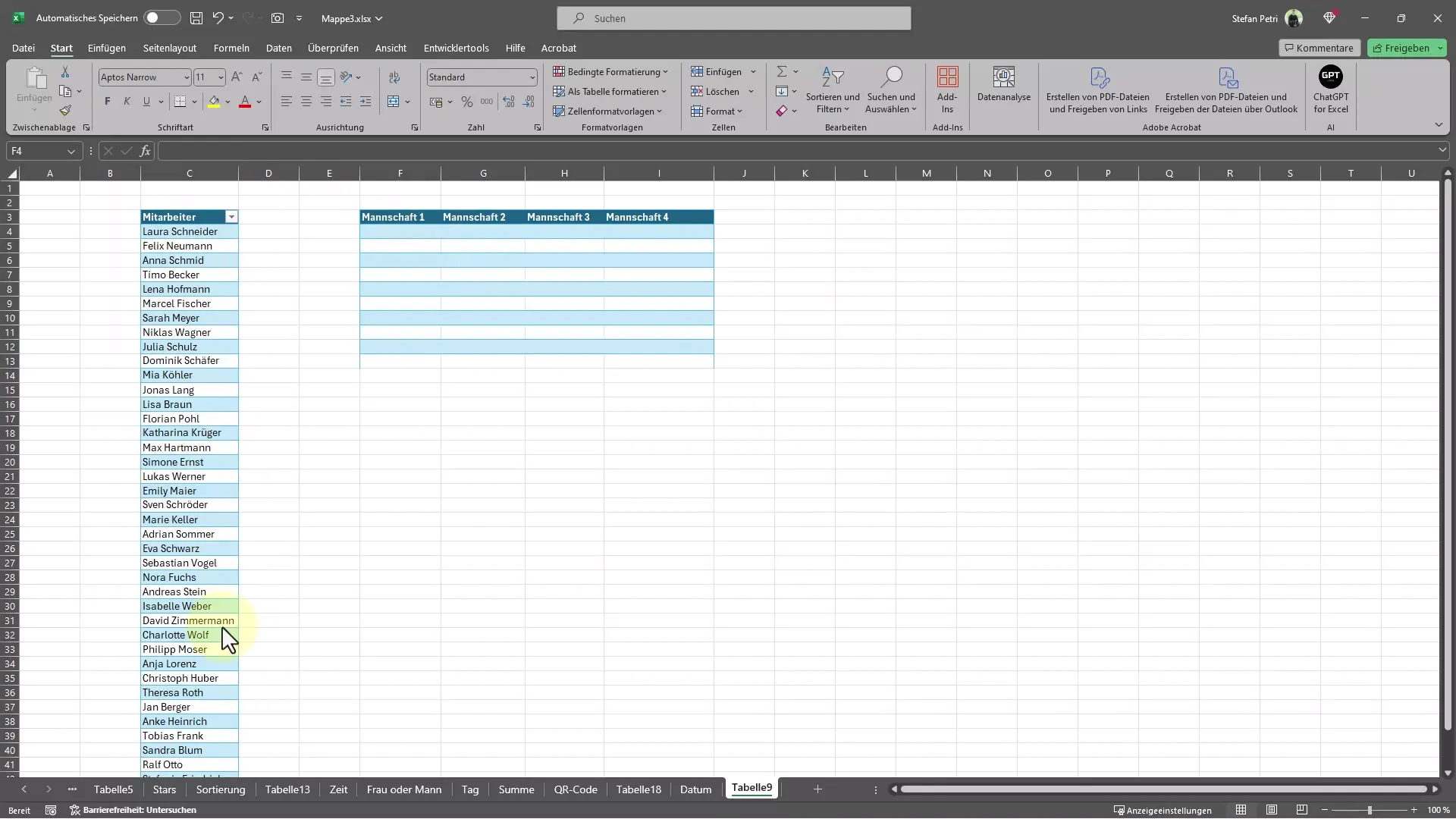
Nu går du vidare och använder en formel som hjälper dig att dela upp datan på önskat sätt. Skriv in formeln i den aktiva cellen: =Radbrytning(Table4[Anställda]; 4) (ersätt Table4[Anställda] med adressen till cellen där dina ursprungliga namn står). Semikolon separerar de olika posterna, och "4" visar att du vill dela namnen i fyra separata kolumner. Denna formel förenklar uppgiften avsevärt.
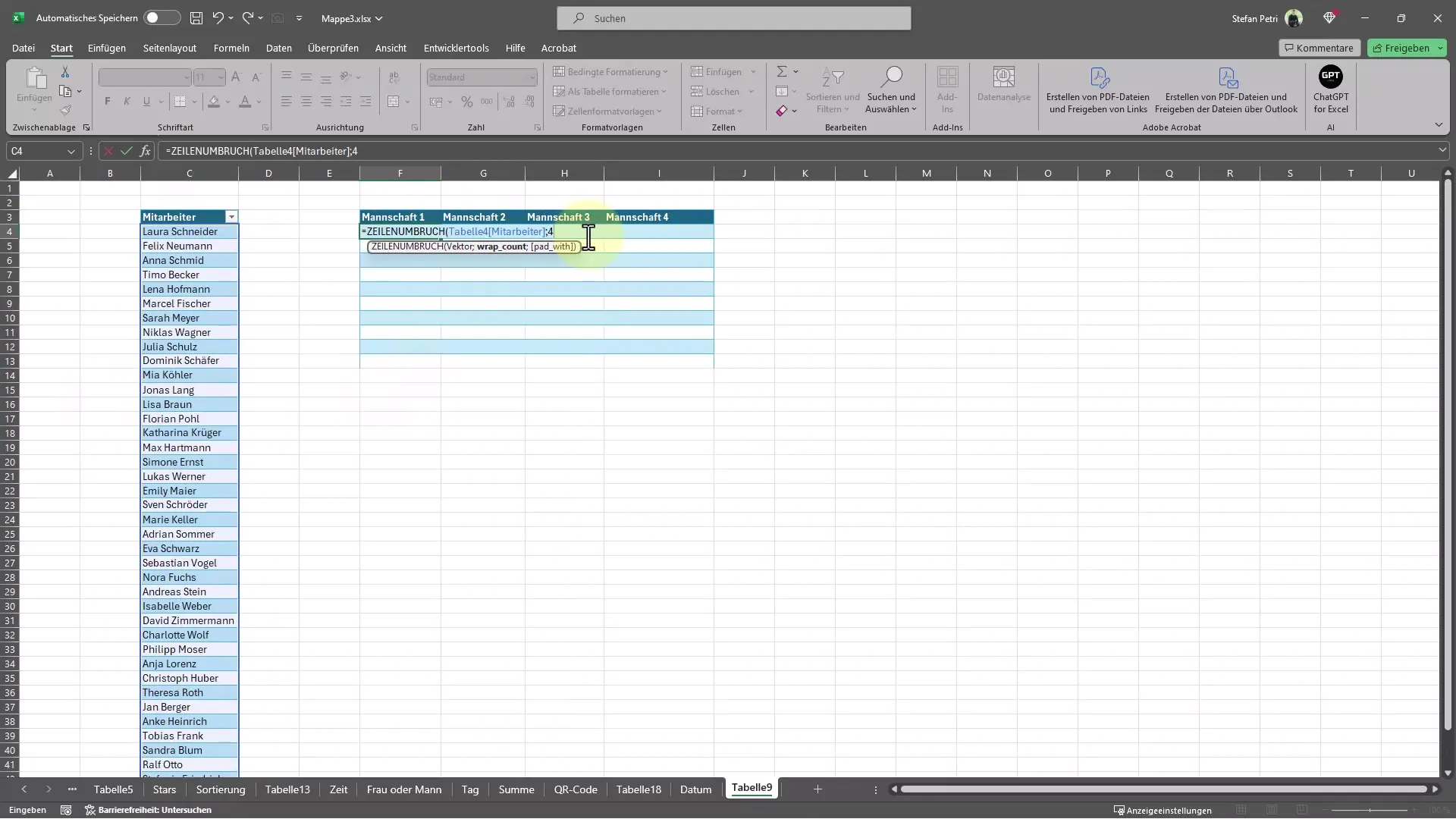
När du har skrivit in formeln, tryck Enter för att starta beräkningen. Se hur namnen delas upp i de fyra kolumnerna. Du bör omedelbart se resultaten i de intilliggande cellerna. Det går verkligen snabbt och enkelt.
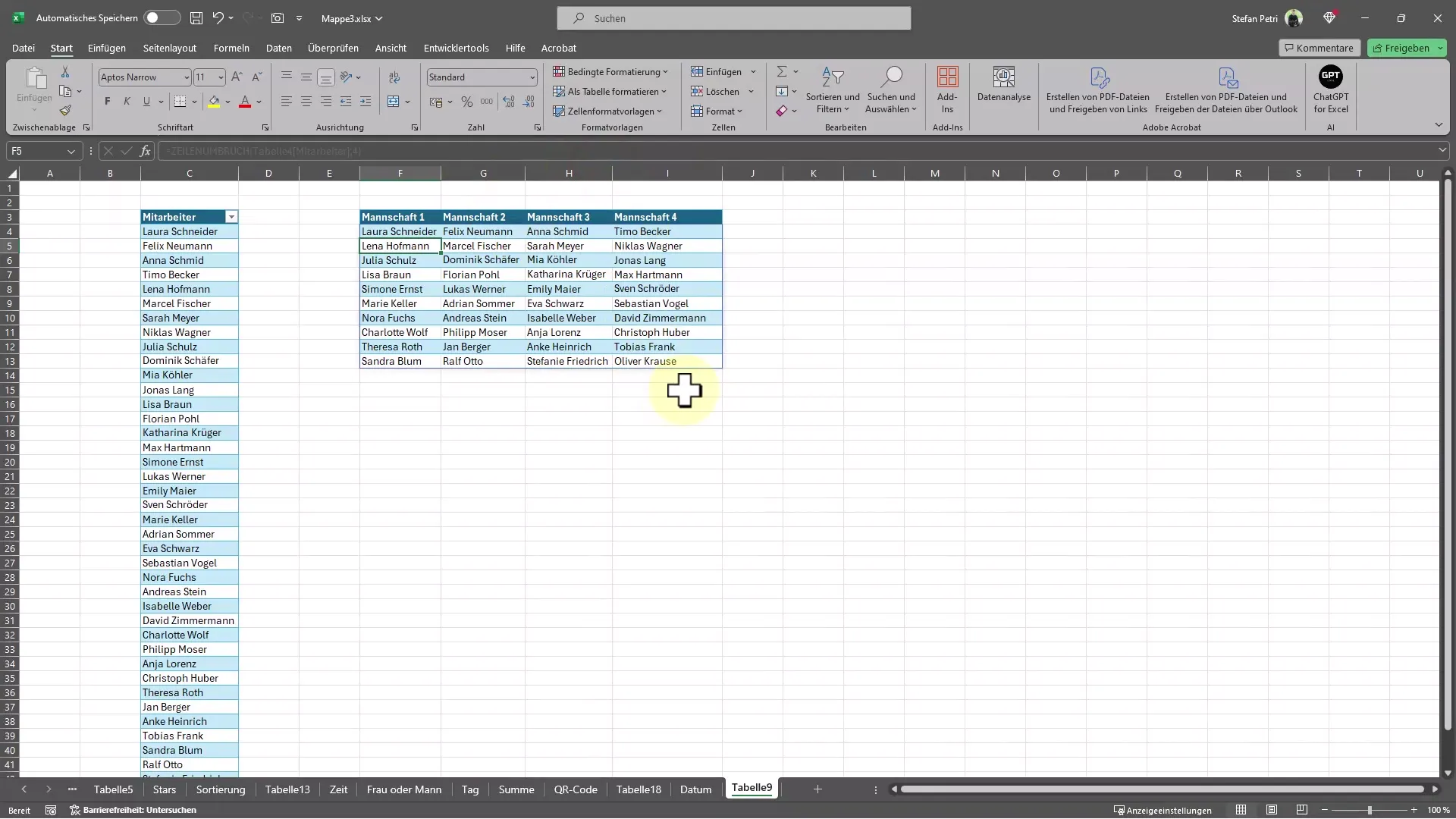
När du ser de delade namnen kan du omedelbart justera kolumnbredden för att få en bättre överblick över datan. Dubbelklicka på gränsen mellan kolumnöverskrifterna för att automatiskt justera de bredare namnen. Det ger en tydlig översikt.
Kort sagt, med denna metod har du delat dina namn från en kolumn till fyra på en gång och sparade mycket tid. Excel ger dig inte bara möjlighet att spara data, utan också att organisera och presentera dem användarvänligt.
Vanliga frågor
Hur kan jag dela namnen i fler än fyra kolumner?Du kan anpassa siffran som anger antalet kolumner i formeln. Ersätt bara "4" med det önskade antalet.
Vad händer om namnen inte delas rätt?Kontrollera den angivna formeln och se till att du använt rätt avskiljande tecken (semikolon).
Kan jag använda denna metod för andra data?Ja, tekniken kan tillämpas på alla typer av data som du vill dela upp, så länge du känner till de lämpliga avskiljande tecknen.
Kan jag använda denna formel också för ett obegränsat antal rader?Ja, formeln kan också tillämpas på en hel kolumn genom att anpassa cellreferenserna därefter.


